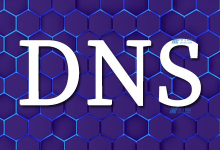在使用美国服务器时,偶尔会遇到DNS错误导致无法正常访问网站或其他网络服务的问题。为了帮助管理员和用户快速解决这类问题,本文将介绍一些常见的修复方法,以帮助恢复服务器的正常运行。,,清除本地DNS缓存:首先,可以尝试清除本地计算机的DNS缓存。在Windows操作系统中,可以通过打开命令提示符并输入”ipconfig /flushdns”命令来清除DNS缓存。如果使用的是Mac操作系统,可以使用”sudo killall -HUP mDNSResponder”命令来清除DNS缓存。,检查DNS配置:确保服务器的DNS配置正确无误。管理员可以检查服务器的网络设置,并确认是否正确配置了主DNS服务器和备用DNS服务器。如果需要,可以尝试手动更改为其他可靠的公共DNS服务器,如Google Public DNS(8.8.8.8和8.8.4.4)或Cloudflare DNS(1.1.1.1和1.0.0.1)。,检查DNS解析器:检查服务器上的DNS解析器是否正常运行。管理员可以尝试重启DNS解析器服务或更换为其他可靠的解析器,以解决可能的解析问题。,防火墙和安全软件:某些防火墙或安全软件可能会干扰DNS解析过程。管理员可以检查服务器上的防火墙和安全软件设置,确保其不会阻止DNS请求和响应的正常传输。,联系服务器提供商:如果以上方法都没有解决问题,管理员可以联系服务器提供商寻求技术支持。他们可能会提供更进一步的指导或直接修复服务器上的DNS配置问题。,,总结:当美国服务器遇到DNS错误时,清除本地DNS缓存、检查DNS配置、检查DNS解析器、检查防火墙和安全软件设置以及与服务器提供商联系是常见的修复方法。通过采取这些措施,管理员和用户可以更快地恢复服务器的正常运行,并解决由DNS错误引起的访问问题。, ,在使用美国服务器时,偶尔会遇到DNS错误导致无法正常访问网站或其他网络服务的问题。为了帮助管理员和用户快速解决这类问题,本文将介绍一些常见的修复方法,以帮助恢复服务器的正常运行。,,

在连入美国服务器时,突然遇到DNS错误可能会让您感到困扰。这种错误通常发生在 DNS 解析失败或发生与域名相关的问题时。当您遇到找不到美国服务器的DNS错误时,以下是一些常见的解决方法:,,清除 DNS 缓存:首先,尝试清除本地计算机或设备的 DNS 缓存。缓存中可能存储了过期或不正确的 DNS 记录,导致无法找到正确的服务器。您可以使用命令提示符或终端窗口,键入相应的命令来清除 DNS 缓存。,更改 DNS 设置:如果清除 DNS 缓存没有解决问题,您可以考虑更改 DNS 设置。尝试将您的计算机或路由器的 DNS 服务器设置更改为公共 DNS 服务器,如谷歌的 8.8.8.8 和 8.8.4.4,或者亚马逊的 205.251.192.0 和 205.251.195.0。这些公共 DNS 服务器通常比默认提供的 DNS 更稳定和可靠。,检查域名拼写:确认您输入的服务器域名是正确的。可能是由于拼写错误或误输入导致无法解析到正确的服务器。请仔细检查域名拼写并重新尝试连接。,使用其他工具和服务:可以尝试使用在线 DNS 查询工具或 DNS 查询服务来验证服务器域名的可用性和解析情况。这些工具可以显示服务器的 IP 地址和相关的 DNS 记录,帮助您判断是否存在解析问题。,联系服务器提供商:如果您尝试了以上方法仍无法解决问题,建议与服务器提供商联系。可能是服务器端的配置或问题导致无法解析到服务器。提供商通常可以提供更多有关服务器设置和 DNS 配置的信息,并帮助您解决问题。,,总结起来,当遇到找不到美国服务器的DNS错误时,您可以尝试清除 DNS 缓存、更改 DNS 设置、检查域名拼写、使用在线工具验证和联系服务器提供商等方法。解决该问题可能需要尝试多种方法,根据具体情况选择合适的解决方案。请注意,如果问题持续存在,请务必与服务器提供商或网络技术支持团队取得联系,以获得更专业的帮助和支持。, ,在连入美国服务器时,突然遇到DNS错误可能会让您感到困扰。这种错误通常发生在 DNS 解析失败或发生与域名相关的问题时。当您遇到找不到美国服务器的DNS错误时,以下是一些常见的解决方法:,,

无论是在家庭网络还是企业环境中,”找不到服务器”或”DNS错误”都是常见的网络连接问题。这些问题可能导致您无法访问网站、收发电子邮件或进行其他在线活动。在本文中,我们将探讨如何诊断和解决这些问题,以确保您的网络连接畅通无阻。,,第一部分:检查网络连接,首先,确保您的网络连接正常。这包括检查以下内容:,1. Wi-Fi或以太网连接:确保您的计算机或设备已连接到正确的Wi-Fi网络或以太网。,2. 路由器和调制解调器:检查路由器和调制解调器是否正常运行,尝试重新启动它们。,3. 网络线缆:如果您使用以太网连接,确保网络线缆连接正确。,4. 设备重启:尝试重新启动您的计算机、智能手机或其他设备。,第二部分:检查DNS设置,DNS(域名系统)是将域名(例如www.example.com)转换为IP地址的关键组件。如果您遇到DNS错误,可以尝试以下步骤:,1. 自动获取DNS:在网络设置中,确保已启用”自动获取DNS”,这将允许您的路由器为您提供DNS信息。,2. 手动更改DNS:如果您认为DNS设置有问题,可以手动更改DNS服务器地址。常用的公共DNS服务器包括Google DNS(8.8.8.8和8.8.4.4)和Cloudflare DNS(1.1.1.1)。,3. 清除DNS缓存:有时候DNS缓存可能导致问题。您可以在命令提示符(Windows)或终端(Mac和Linux)中运行以下命令来清除DNS缓存:,- 在Windows中,运行:`ipconfig /flushdns`,- 在Mac中,运行:`sudo killall -HUP mDNSResponder`,- 在Linux中,运行:`sudo systemctl restart systemd-resolved`,第三部分:检查防火墙和安全软件,安全软件和防火墙有时会干扰网络连接。考虑以下操作:,1. 暂时禁用防火墙:如果您怀疑防火墙可能导致问题,尝试暂时禁用它以查看是否恢复连接。,2. 更新或重新配置安全软件:确保您的防病毒和安全软件是最新版本,并且没有配置问题。,第四部分:重启路由器和调制解调器,有时,网络设备可能需要定期重启以清除问题。尝试以下步骤:,1. 重启路由器和调制解调器:断电并等待几分钟,然后重新连接电源。,第五部分:联系您的互联网服务提供商,如果上述方法都无法解决问题,那么问题可能与您的互联网服务提供商有关。联系他们以获取进一步的支持和指导。,,总之,”找不到服务器”或”DNS错误”问题可能是令人沮丧的,但通常可以通过检查网络连接、DNS设置、防火墙和安全软件来解决。如果您遇到困难,不要犹豫与您的互联网服务提供商联系,他们通常能够提供有用的支持。, ,无论是在家庭网络还是企业环境中,”找不到服务器”或”DNS错误”都是常见的网络连接问题。这些问题可能导致您无法访问网站、收发电子邮件或进行其他在线活动。在本文中,我们将探讨如何诊断和解决这些问题,以确保您的网络连接畅通无阻。,,有时,网络设备可能需要定期重启以清除问题。尝试以下步骤:

在使用互联网时,有时候我们可能会遇到找不到埃及服务器的DNS错误。这意味着我们的计算机无法通过域名解析找到目标服务器,从而无法正常访问相关的网站或应用程序。以下是一些可能导致此问题的常见原因和解决方案:,,1. DNS缓存问题:,解决DNS错误的第一步是清除计算机的DNS缓存。DNS缓存是计算机保存最近的域名解析结果的地方,有时候可能会出现错误或过期的缓存。在Windows操作系统中,可以打开命令提示符窗口,并输入命令”ipconfig /flushdns”来清除DNS缓存。在其他操作系统上,可以通过相应的命令或在网络设置中找到清除DNS缓存的选项。,2. DNS服务器问题:,可能的原因之一是本地使用的DNS服务器无法解析特定的域名。可以尝试更改计算机的DNS服务器设置,以使用其他的可靠的DNS服务器,如Google的公共DNS服务器(8.8.8.8和8.8.4.4)或Cloudflare的公共DNS服务器(1.1.1.1和1.0.0.1)。在计算机的网络设置中,找到网络连接和DNS服务器设置的选项,并进行相应的更改。,3. 域名解析问题:,有时候,域名解析可能在全球DNS系统中出现问题,导致找不到特定埃及服务器的IP地址。这种情况下,可以尝试刷新DNS缓存或等待一段时间,以便DNS解析问题得到解决。另外,可以尝试使用其他的互联网连接或设备,以确定是否是特定计算机或网络的问题。,,4. 防火墙或安全软件限制:,防火墙或安全软件有时会阻止特定的网络连接或域名解析,这可能导致找不到埃及服务器的DNS错误。在这种情况下,可以暂时禁用防火墙或安全软件,并再次尝试访问目标网站,以确定是否是它们导致了问题。如果确认是防火墙或安全软件的问题,可以调整其设置,以允许对特定域名或IP的访问。,5. 域名过期或配置问题:,有时候,域名的注册过期、DNS配置错误或目标服务器的问题可能导致无法找到埃及服务器。在这种情况下,建议联系网站或应用程序的管理员或技术支持团队,并提供具体的错误信息,以便他们进行相应的修复和支持。,结论:,在遇到找不到埃及服务器的DNS错误时,我们可以首先清除DNS缓存,并尝试更改计算机的DNS服务器设置。如果问题仍然存在,可以考虑刷新DNS解析、排除防火墙或安全软件的限制,并联系相关网站或应用程序的技术支持以获取进一步的帮助。通过综合考虑和尝试以上解决方案,应能够解决找不到埃及服务器的DNS错误,并正常访问目标网站或应用程序。, ,在使用互联网时,有时候我们可能会遇到找不到埃及服务器的DNS错误。这意味着我们的计算机无法通过域名解析找到目标服务器,从而无法正常访问相关的网站或应用程序。以下是一些可能导致此问题的常见原因和解决方案:,,

在使用互联网时,有时我们可能会遇到无法连接到服务器或DNS错误的问题。这些问题可能导致我们无法访问所需的网页或网络服务。本文将介绍一些可能的解决方法,帮助您应对服务器找不到或DNS错误的情况。,,1. 检查网络连接:,首先,确保您的设备已正确连接到互联网。检查网络连接是否正常,可以尝试重新连接无线网络或通过有线连接重新启动路由器。有时候,不稳定的网络连接可能导致服务器找不到或DNS错误。,2. 重新启动设备:,有时,问题可能仅限于您的设备。尝试重新启动计算机、手机或其他使用的设备,这有助于清除和重置临时网络配置和缓存。重新启动设备后,再次尝试访问网页或网络服务,看看问题是否解决。,3. 清除DNS缓存:,DNS缓存是一种存储DNS解析信息的临时存储区域。有时候,DNS缓存中的过期或损坏的信息可能导致DNS错误。您可以通过清除DNS缓存来解决此问题。在大多数操作系统中,可以通过命令提示符或终端运行以下命令来清除DNS缓存:,- 在Windows中,打开命令提示符,然后输入命令:ipconfig /flushdns,- 在Mac OS中,打开终端,然后输入命令:sudo killall -HUP mDNSResponder,4. 更改DNS服务器:,如果问题依然存在,尝试更改您的DNS服务器设置。您可以将您的设备配置为使用公共DNS服务器,如Google DNS(8.8.8.8和8.8.4.4)或OpenDNS(208.67.222.222和208.67.220.220)。更改DNS服务器设置的方法因操作系统而异,您可以在设备的网络设置中找到相应选项。,,5. 检查防火墙和安全软件设置:,防火墙或安全软件可能会阻止与特定服务器的连接或DNS解析。确保您的防火墙或安全软件设置允许与所需服务器的通信。您可以尝试暂时禁用防火墙或安全软件,并再次尝试访问网页或网络服务,看看问题是否解决。,6. 联系网络服务提供商:,如果您尝试了以上方法但问题仍然存在,那可能是由于网络供应商的问题,他们的服务器可能遇到故障或维护。在这种情况下,您可以联系您的网络服务提供商,了解是否有任何网络问题,并寻求他们的帮助解决。,结论:,当遇到服务器找不到或DNS错误时,上述方法通常可以帮助您解决问题。您可以逐步尝试这些解决方法,找出适用于您情况的正确方法。如果问题仍然存在,建议您咨询网络专业人员或技术支持,以获取更进一步的帮助和解决方案。, ,在使用互联网时,有时我们可能会遇到无法连接到服务器或DNS错误的问题。这些问题可能导致我们无法访问所需的网页或网络服务。本文将介绍一些可能的解决方法,帮助您应对服务器找不到或DNS错误的情况。,,


 国外主机测评 - 国外VPS,国外服务器,国外云服务器,测评及优惠码
国外主机测评 - 国外VPS,国外服务器,国外云服务器,测评及优惠码